巧用滤镜制作布帘效果
| 蓝色理想
作者:djwuwuwu 最终效果1 |
 |
| 最终效果2 |
 |
| 1、新建一个666 * 666像素的文件,新建一个图层,按字母“D”,把前背景颜色恢复到默认的黑白,执行:滤镜 > 渲染 > 云彩,效果如下图。 |
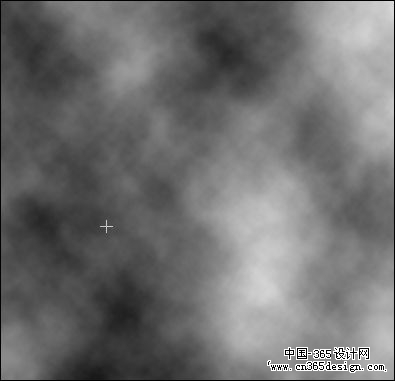 |
| 2、执行:滤镜 > 渲染 > 纤维,效果如下图。 |
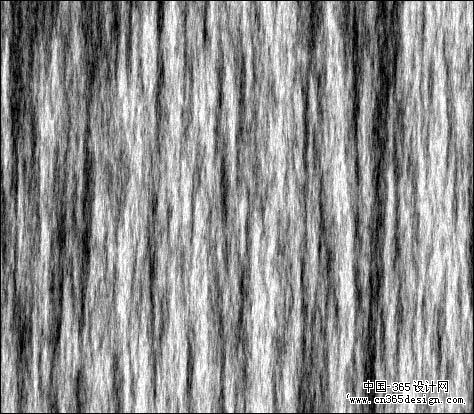 |
| 3、执行:滤镜 > 模糊 > 动感模糊,参数设置如下图。 |
 |
| 4、执行:滤镜 > 模糊 >高斯模糊,参数设置如下图。 |
 |
| 5、执行:滤镜 > 扭曲 > 极坐标,参数设置如下图。 |
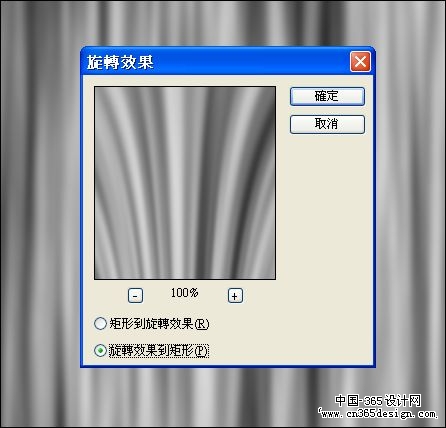 |
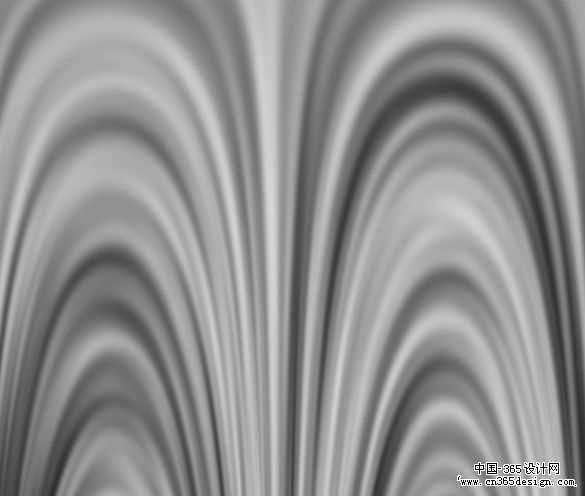 |
| 6、编辑 > 变换 > 垂直翻转,确定后再双击图层,跳出图层样式,选择颜色叠加,参数设置如下图。 |
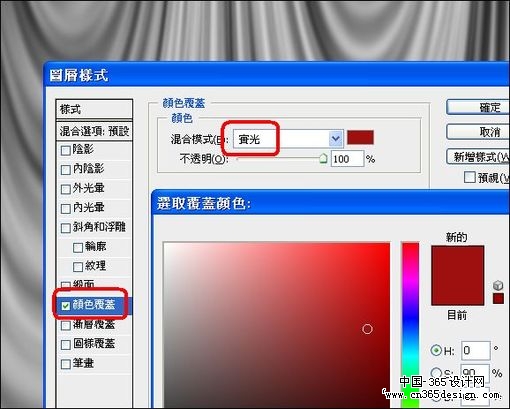 |
 |
| 延伸效果。 |
 |
- 上一篇: PS滤镜制作液态玻璃效果
- 下一篇: PS滤镜打造漂亮的极光夜空
-= 资 源 教 程 =-
文 章 搜 索
